TP-Link 路由器作为市场上广泛使用的家用网络设备,因其性能稳定、配置简便而深受用户喜爱。本文将详细介绍 TP-Link 路由器设置向导,帮助用户了解如何通过简单的步骤完成路由器的安装与配置。文章将从四个方面探讨该向导的使用方法,包括基本设置流程、安全设置优化、无线网络配置和故障排除,旨在为用户提供一站式的解决方案,提高网络使用体验。

一、TP-Link 路由器基本设置流程
1、安装硬件并连接设备:在进行路由器的配置之前,用户需要先完成硬件的安装工作。首先,将 TP-Link 路由器与调制解调器(modem)连接,然后将电源插头插入路由器,开启路由器电源。接下来,使用网线将路由器的 LAN 端口与电脑连接。
2、访问路由器管理页面:安装完成后,用户需要在浏览器中输入路由器的默认 IP 地址(通常为 192.168.1.1 或 192.168.0.1),然后按提示输入路由器的管理员账号和密码,默认情况下账号和密码均为“admin”。成功登录后,用户就可以进入路由器的设置向导页面。
3、设置向导操作:TP-Link 路由器会自动启动设置向导,并引导用户逐步完成网络配置。用户只需按照向导的提示输入网络信息,如宽带账号和密码等,路由器会自动完成大部分设置,确保网络连接顺畅。配置完成后,用户可以通过管理界面查看网络状态、连接设备以及其他设置。
二、如何优化路由器安全设置
1、修改默认密码:默认的管理员账号和密码容易被黑客破解,因此用户应该首先修改路由器的默认密码。进入管理界面后,选择“系统工具”中的“更改密码”选项,设置一个较为复杂的密码,增强路由器的安全性。
2、开启 WPA2 加密:为了防止无线网络被未经授权的设备连接,用户应开启 Wi-Fi 安全加密。推荐使用 WPA2 加密协议,因为它比 WPA 和 WEP 更加安全。在无线设置中选择 WPA2-PSK,并设置一个强密码,确保网络不会轻易被破解。
3、禁用 WPS 功能:WPS(Wi-Fi Protected Setup)功能虽然方便,但其安全性较差,容易受到攻击。因此,建议用户在管理界面关闭 WPS 功能。通过进入无线设置页面,选择关闭 WPS 功能,进一步提升路由器的安全防护。
三、无线网络配置与优化
1、设置 SSID(网络名称):在无线网络设置中,用户可以自定义网络名称(SSID)。建议设置一个具有识别性的名称,避免使用默认的 SSID 名称,以增强网络的个性化和安全性。此外,尽量避免使用容易猜到的名称,例如家人名字或住所地址。
2、选择最佳频段:TP-Link 路由器支持 2.4GHz 和 5GHz 两个频段。2.4GHz 信号覆盖范围广,但容易受到干扰;而 5GHz 信号较为稳定,适合高带宽应用,如高清视频和在线游戏。用户应根据自己的需求选择适合的频段,并确保设备支持该频段。
3、调整信道设置:为了减少与邻近网络的干扰,用户可以在无线设置中选择不同的信道。自动选择信道功能虽然方便,但有时可能不最优。用户可以手动选择一个信道,最好选择那些邻近网络较少使用的频段,确保更稳定的网络连接。
四、常见故障排除与解决方法
1、网络连接失败:如果在完成基本设置后无法连接到互联网,首先应检查宽带账号和密码是否正确,确保路由器与调制解调器之间的连接正常。此外,尝试重启路由器,重新获取 IP 地址,或者检查是否存在 DNS 设置问题。
2、Wi-Fi 信号不稳定:如果无线网络信号不稳定或速度较慢,可能是由于距离过远或信号干扰。用户可以尝试将路由器放置在中心位置,避免障碍物影响信号。如果问题仍然存在,可以更改无线信道或升级路由器固件。
3、路由器无法访问管理界面:如果无法通过浏览器访问路由器的管理界面,首先确保设备与路由器连接正常。用户可以尝试使用不同的浏览器,清除缓存,或者直接通过 IP 地址进入管理界面。如果问题仍然存在,可以重置路由器并重新配置。
五、总结:
通过本文的介绍,TP-Link 路由器的设置向导为用户提供了简便、快捷的配置方式,帮助用户轻松完成路由器的安装与网络设置。从基本的硬件连接到优化安全设置、配置无线网络、解决常见故障,TP-Link 路由器提供了全面的解决方案,为家庭和办公环境带来了高效、安全的网络连接。
通过合理配置与优化,用户不仅能够提高网络性能,还能够保障网络的安全性。未来,随着技术的不断进步,路由器的智能化与自动化配置功能将进一步提升,用户可以更加便捷地管理家庭网络。
本文由发布,如无特别说明文章均为原创,请勿采集、转载、复制。
转载请注明来自极限财经,本文标题:《tp-link路由器设置向导》

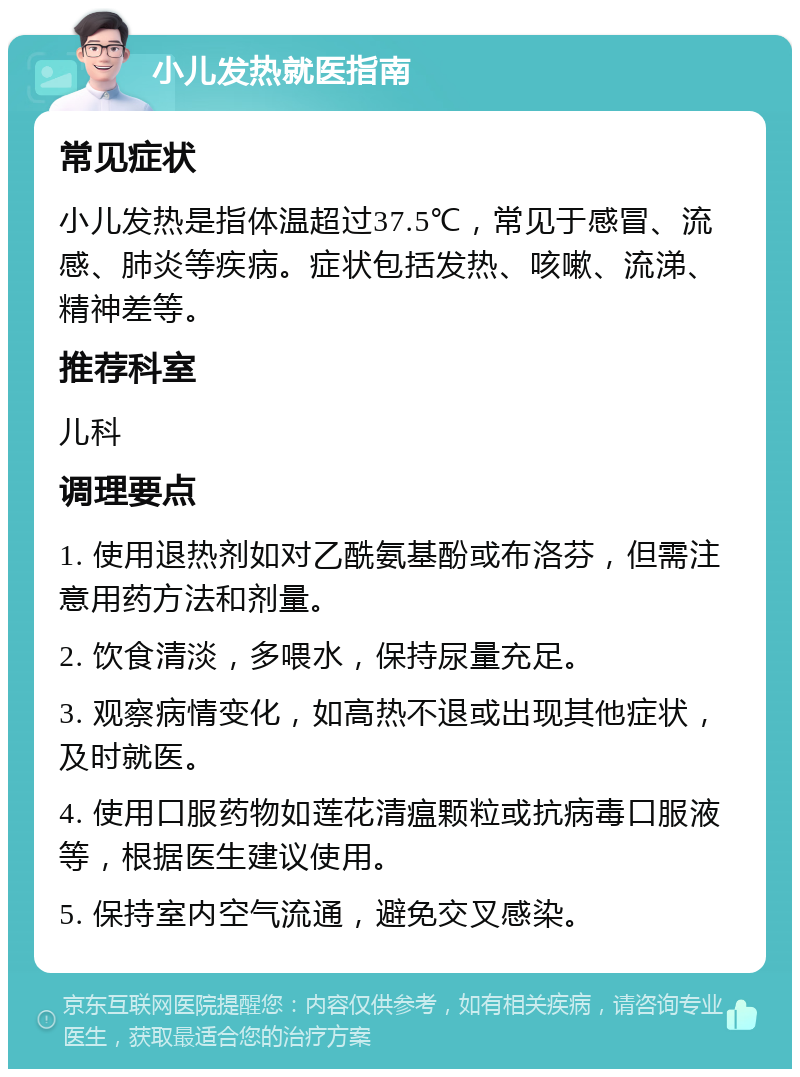





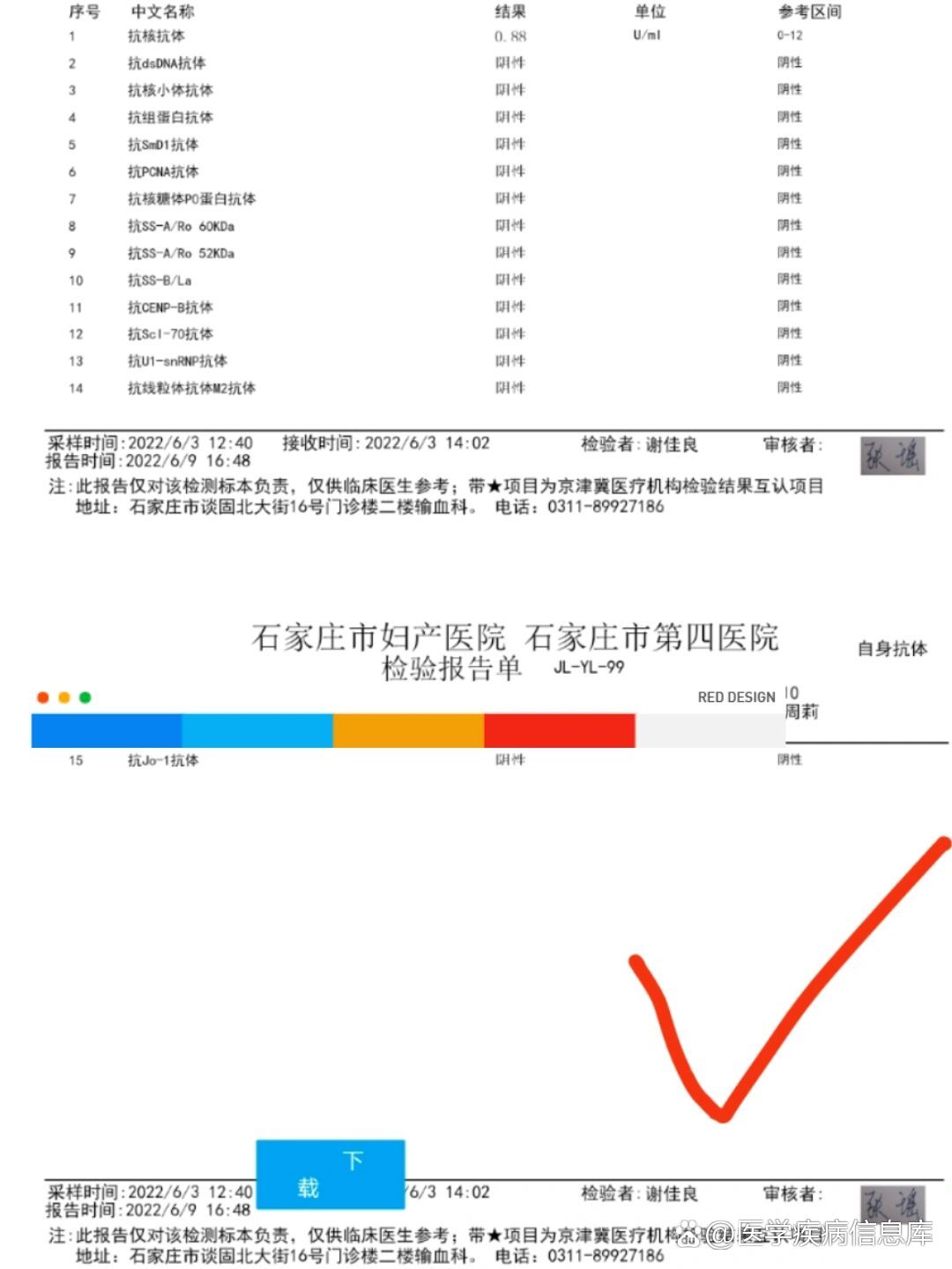

 京公网安备11000000000001号
京公网安备11000000000001号 京ICP备11000001号
京ICP备11000001号
还没有评论,来说两句吧...